Kā izplatīt Wi-Fi, izmantojot piekļuves punktu klēpjdatorā ar Windows 8/8.Viens

- 3290
- 103
- Jan Purdy
Ievads
Ar plaši izplatītu mobilo ierīču attīstību ir akūta vajadzība pēc augstas kvalitātes interneta savienojuma. Šūnu operatori ne vienmēr garantē ātrumu un kvalitāti, ko nevar teikt par Wi-Fi. Ja mēs ņemsim vērā, ka mājas tīkla izmantošana maksās lētāk, tad maršrutētāja klātbūtne kļūst gandrīz obligāta.

Klēpjdators var saņemt gan Wi-Fi signālu, gan izplatīt to citām ierīcēm
Bet, ja dažu iemeslu dēļ nav maršrutētāja vai tā pirkums nav praktisks, tā funkcijas var viegli aizstāt, izmantojot klēpjdatoru ar Windows 8/8.Viens. Kā to pārvērst par piekļuves punktu, lasiet mūsu pārskatā.
Kā izplatīt Wi-Fi Windows funkcionalitāti
Šim nolūkam klēpjdators ar Wi-Fi un instalēto Windows 8 (8.1). Absolūti visi pašreizējie modeļi ir aprīkoti ar tiem. Paplašiniet piekļuves punktu ar OS palīdzību patiešām dažu minūšu laikā.
- Ieslēdziet Wi-Fi-adapteru uz klēpjdatora un divreiz pārbaudiet autovadītāju klātbūtni. To ieslēdz FN un F1-F12 kombinācija (atkarībā no ražotāja). Arī sistēmas paplātē jūs varat noklikšķināt uz tīkla ikonas un aktivizēt slīdni “Bezvadu tīkli”. Ierīces pārvaldnieka "tīkla adapteru" apakšiedaļā ir jāuzrāda sakaru moduļa nosaukums. Ja nosaukuma tuvumā ir izsaukuma zīme, modulis nav aktīvs. Noklikšķiniet uz labās peles pogas Iespējot. Ja nosaukuma tuvumā ir redzama izsaukuma zīme ar dzeltenu trīsstūri, jums jāinstalē draiveris. Lejupielādējiet to no klēpjdatoru ražotāja vietnes.
- Pievienojiet interneta klēpjdatoru, izmantojot tīkla kabeli, 3G/4G vai ADSL modemu. Sistēmas paplātes Windows 8.Jāuzrāda 1 aktīvais savienojums.
- Pārliecinieties, vai ir palaists WLAN auto auto celtniecības pakalpojums, kā arī "vispārēja piekļuve internetam (ICS)". Nospiediet WIN+X - vadības panelis - Administrācija - Pakalpojumi. Pārliecinieties, ka iestatījumos ir atlasīts autorUn.
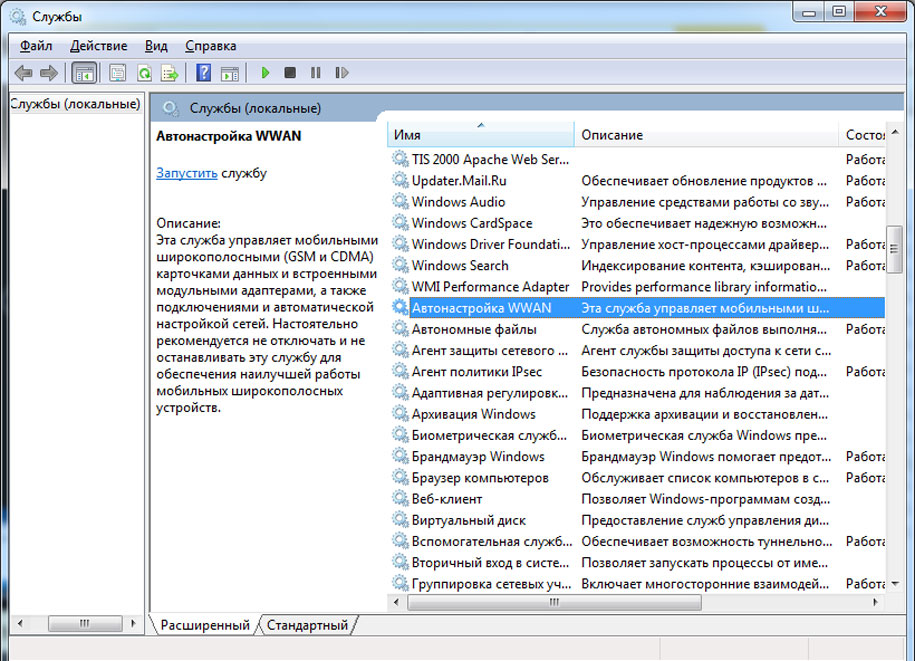
- Ievadiet komandrindu vienā veidā:
- Win+X - komandrinda (administrators).
- WIN+R - CMD.
- Ievadiet sākotnējo Windows ekrānu, dodieties uz lietojumprogrammas izvēlni, atrodiet komandrindu, noklikšķiniet uz labās pogas, aktivizējiet "palaišanu administratora vārdā".
- Pārliecinieties, vai bezvadu modulis ir gatavs izplatīt internetu kā Wi-Fi piekļuves punktu. Drukāt komandrindā NetSh WLAN šova autovadītāji. Atrodiet "Atbalsts atradušajam tīklam". Ja pretī ierakstam ir jā, tad mēs pārejam uz nākamo soli.
- Pievienojiet komandu Neth wlan iestatītā hostedNetwork režīms = atļaut ssid = your_network taustiņš = 123456789 atslēgasuzņēmums = noturīgs, Lai realizētu virtuālās piekļuves punktu.
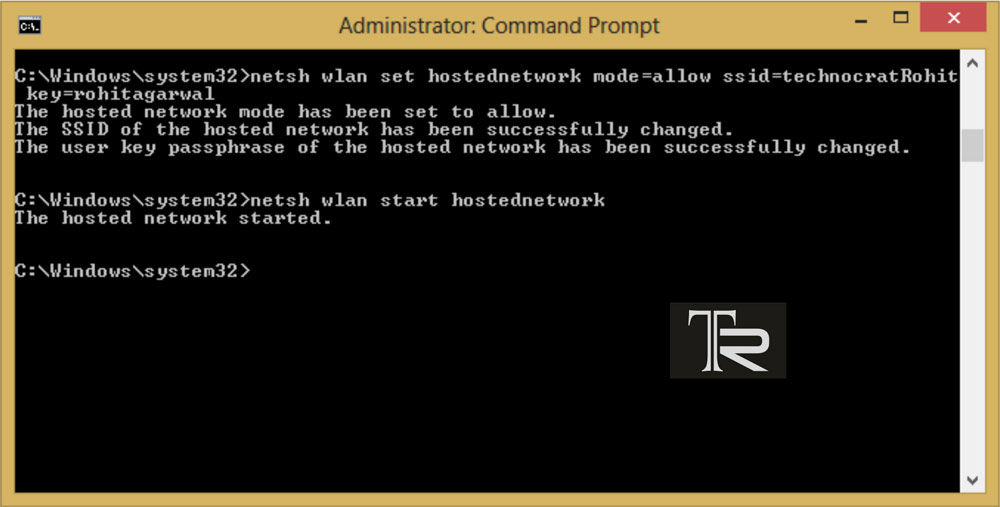
- SSID ir jūsu savienojuma nosaukums, jūs varat to nosaukt kā vēlaties. Galvenais ir tas, ka vārdā nav krievu simbolu.
- Atslēga - tīkla parole, varat to mainīt arī uz savu. Turklāt tajā jāietver vismaz astoņas rakstzīmes, bez krievu zīmēm.
- Aktivizēt izglītotu tīklu. Paņem komandu Neth Wlan Sākt HostedNetwork. Piekļuves punkts sākās, izplatīšana sākās. Jūs varat pārbaudīt tā klātbūtni, piemēram, uz planšetdatora vai tālruņa. Starp pieejamajiem tīkliem parādīsies jūsu vārds.
- Ļaujiet man saņemt internetu, lai saņemtu internetu:
- Tīklu vadības centrā un pilnīgai piekļuvei (sistēmas paplātē labās pogas pele interneta simbolā) nonāk "adaptera parametru maiņā".
- Atrodiet "savienojumu, izmantojot vietējo tīklu* 1" (skaitlis var atšķirties).
- Noklikšķiniet uz labās peles pogas savienojumā, kuru izmantojāt Wi-Fi izplatīšanai, pēc tam dodieties uz “rekvizītiem” un pārslēdzieties uz cilni “Piekļuve”.
- Atzīmēt "Atļaut citiem lietotājiem izmantot šī datora interneta savienojumu" mājas tīklu sarakstā atzīmējiet jaunu Wi-Fi savienojumu.
Tagad aprīkojums varēs pieņemt internetu no jaunizveidotā piekļuves punkta. Lai kontrolētu virtuālā maršrutētāja darbu, komandrindā ievadiet klēpjdatoru Neth Wlan Izrādīt HostedNetwork, Tātad jūs varat pārbaudīt pievienoto ierīču skaitu. Savienojums apstājas pie komandas Neth Wlan Apturēt HostedNetwork. Vienīgo trūkumu var saukt par nepieciešamību rakstīt palaišanas un apturēšanas komandas, savienojot. Tāpēc mēs iesakām tos saglabāt, piemēram, teksta failā. Tagad klēpjdators operētājsistēmai Windows 8.1 viegli kļūs par interneta avotu bez vadiem.
Trešās daļas programmu izmantošana
Ja pastāvīga komandrindas izmantošana jums nav piemērota vai nevēlas visu palaist ar diviem peles klikšķiem, īpašas programmas palīdzēs, kas atvieglos interneta izplatīšanu no klēpjdatora, ko kontrolē Windows 8.Viens.
Savienot karsto punktu. Populāra programma, kas izplata bez nevajadzīgām operācijām bez nevajadzīgām darbībām. Tas ir pietiekami, lai sāktu programmu, noteiktu skūšanās savienojumu, iestatītu paroli un sāktu. Bieži vien ar bezmaksas versiju ir pietiekami, lai gan viens no tās taustāmajiem ierobežojumiem var būt interneta izplatīšanas funkcijas neesamība ar 3G/4G modemu, kas biznesa braucienu laikā var radīt neērtības. Nespēja mainīt savienojuma nosaukumu netiks uzskatīta par kritisku trūkumu.
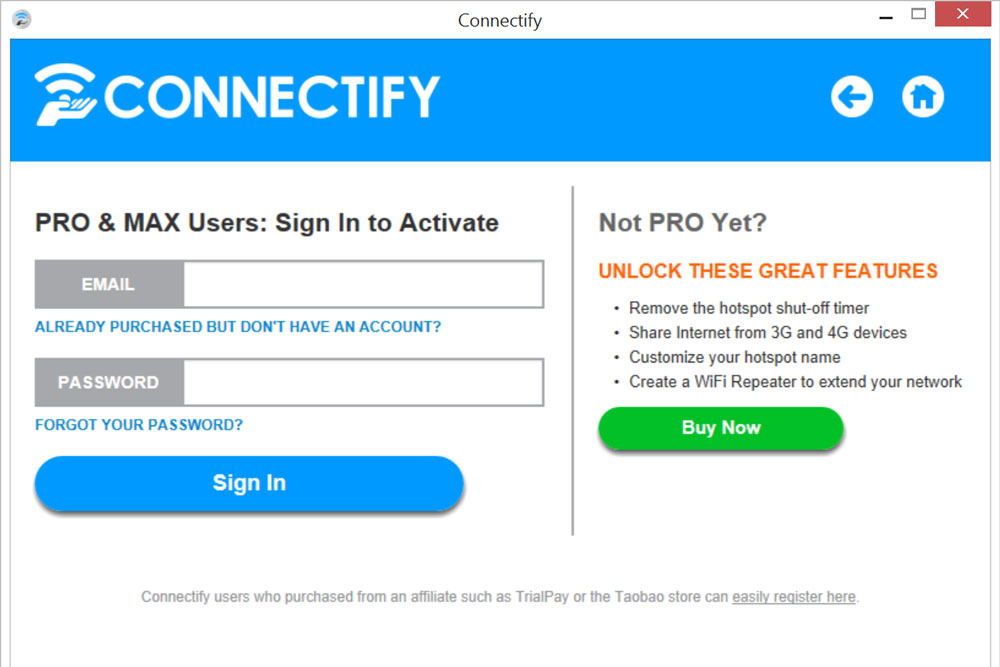
Mypublicwifi. Bezmaksas Wi-Fi koplietošanas programma starp ierīcēm var darboties piekļuves punktā vai relejā. Atbalsta visas jaunākās Windows versijas, ieskaitot 8.Viens. Palaidiet to, nāciet klajā ar tīkla nosaukumu, paroli, atlasiet izplatīšanas tīklu un noklikšķiniet uz “Sākt”. Tiek palaists vairākas kustības - un piekļuves punkts klēpjdatorā.
Secinājums
Mēs pārbaudījām visas metodes, ar kurām jūs varat izplatīt internetu, izmantojot klēpjdatora Wi-Fi-adapteru, kas darbojas zem Windows 8/8.Viens. Tas tiešām nav pilnīgi grūti un prasa dažas minūtes.
Rakstiet komentāros, ja jums izdevās izpildīt visus ieteikumus? Vai piekļuves punkts ir sācies? Mēs ar prieku jūs izlasīsim.
- « Kāda ir atšķirība starp piekļuves punktu un maršrutētāju?
- Mail programmas iestatīšana sikspārnī! »

